Tạo đề con & Lấy ngẫu nhiên theo nhóm
Xem Video hướng dẫn tại đây
Đề con: là tập các câu hỏi được lấy ra từ 1 đề gốc. Ví dụ: Đề gốc có 100 câu, bạn tạo 1 đề mới với tổng số lượng là 20 câu được lấy ra từ 100 câu trong đề gốc thì đề mới đó được coi là 1 đề con.
Hệ thống hỗ trợ 2 hình thức Tạo đề con: Tạo đề con lấy ngẫu nhiên số câu từ đề gốc và Tạo đề con lấy theo nhóm
- Tạo đề con lấy ngẫu nhiên số câu từ cả đề gốc
– Được sử dụng khi người dùng muốn tạo đề mới từ một lượng câu hỏi được lấy ngẫu nhiên trong đề gốc.
Ví dụ: Đề gốc có 1000 câu hỏi, bạn nhập số lượng câu muốn lấy là 40, hệ thống sẽ tạo ra đề mới với tổng 40 câu được lấy ngẫu nhiên từ 1000 câu. - Tạo đề con lấy theo nhóm
– Được sử dụng khi người dùng muốn tạo đề mới với số lượng câu được chỉ định trong từng nhóm (yêu cầu bắt buộc: đề gốc phải được chia sẵn nhóm)
Ví dụ: Đề gốc có 1000 câu hỏi, nhóm 1 có 90 câu, bạn nhập số lượng câu muốn lấy trong nhóm 1 là 40, hệ thống sẽ tạo ra đề mới với tổng 40 câu được lấy ngẫu nhiên từ 90 câu trong nhóm 1
Lưu ý:
– Hệ thống chỉ kích hoạt tính năng này với đề gốc đã được chia sẵn nhóm
– Số câu lấy ra từ nhóm không vượt quá số câu hỏi trong nhóm ở đề gốc
– Không thể lấy Các nhóm đã được cố định trong đề gốc
HƯỚNG DẪN CÀI ĐẶT
– Bước 1: Tại “Màn hình chính” chọn mục “Đề thi”. Truy cập vào đề thi cần cài đặt, chọn “Cài đặt”
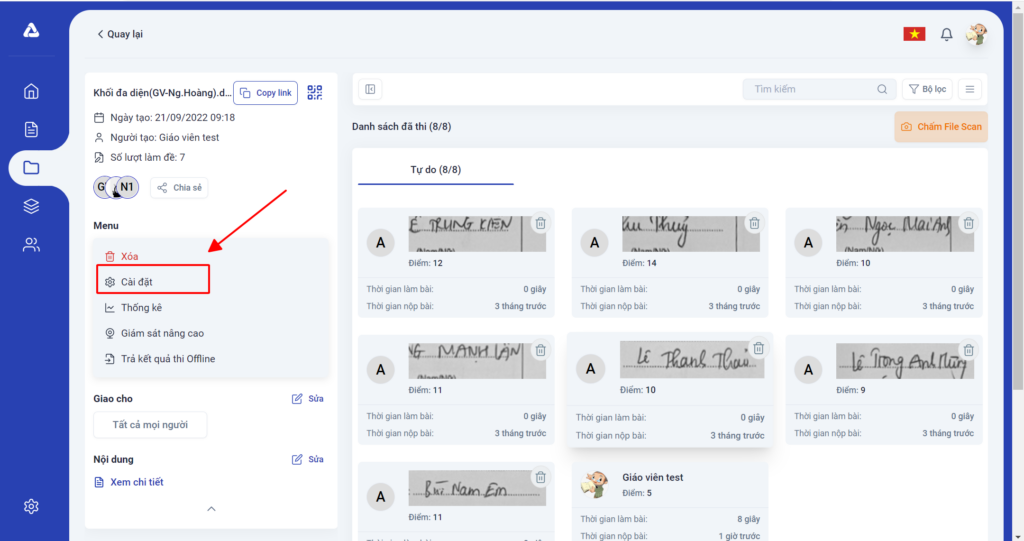
– Bước 2: Chọn “Cài đặt làm bài online”. Chọn “Đảo câu hỏi và đáp án”
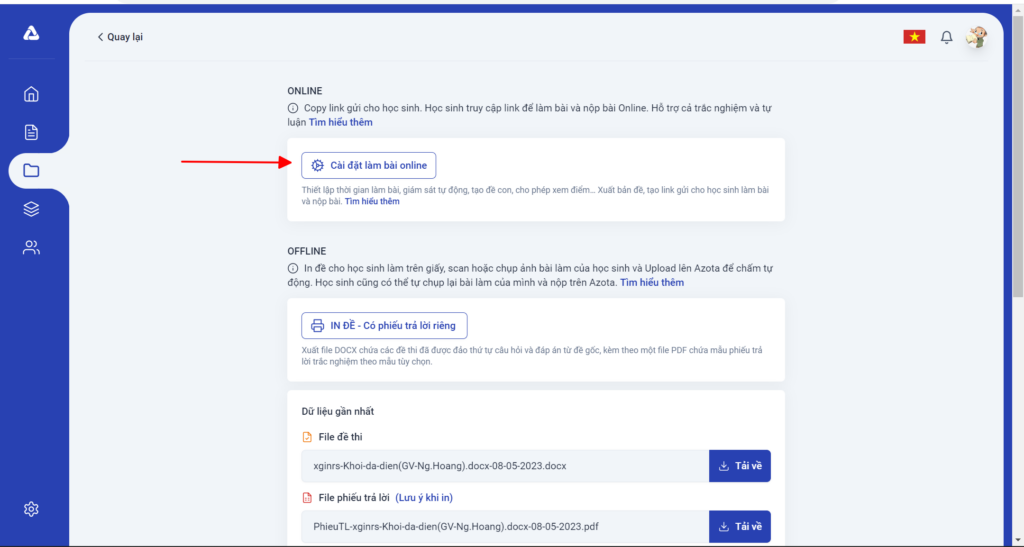
– Bước 3: Bật “Tạo đề con”
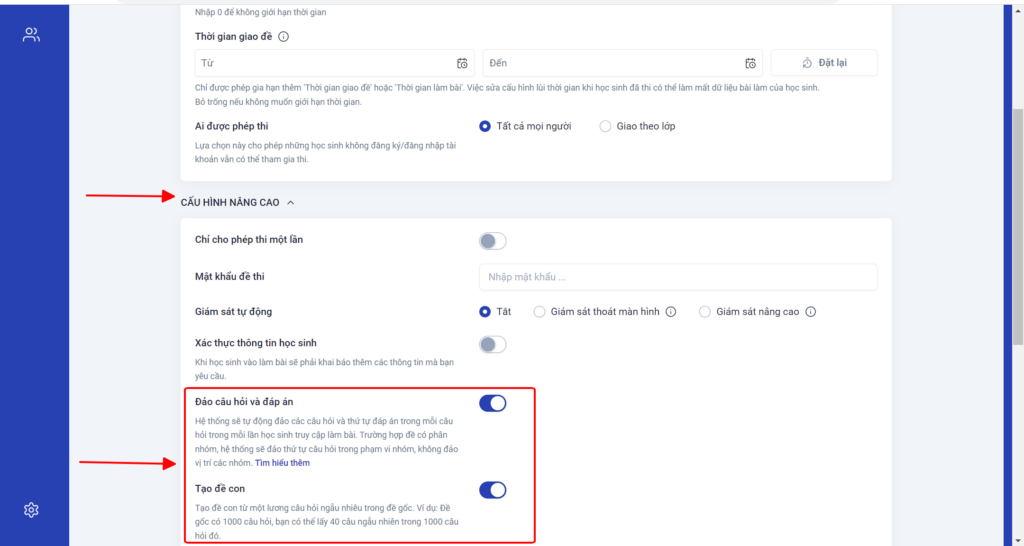
– Bước 4: Nhập số lượng câu cần lấy ngẫu nhiên để tạo đề mới
Click vào “Lấy theo nhóm” và nhập số lượng câu cần lấy trong mỗi nhóm nếu muốn “Lấy ngẫu nhiên câu hỏi theo nhóm”
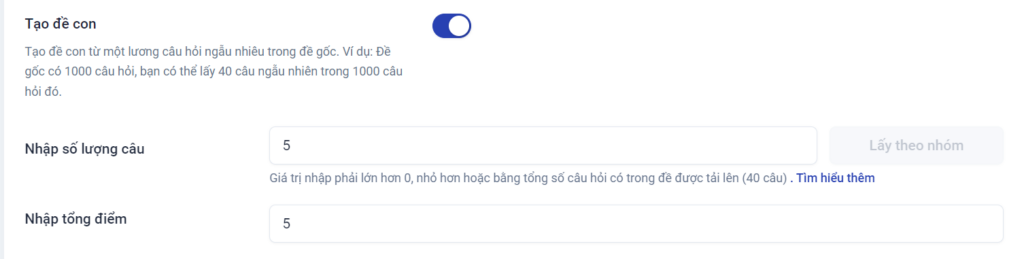
– Bước 5: Nhập điểm cho đề con
– Bước 6: Chọn “Lưu nháp” để lưu lại cấu hình hoặc “Xuất bản” để copy link cho thí sinh làm đề
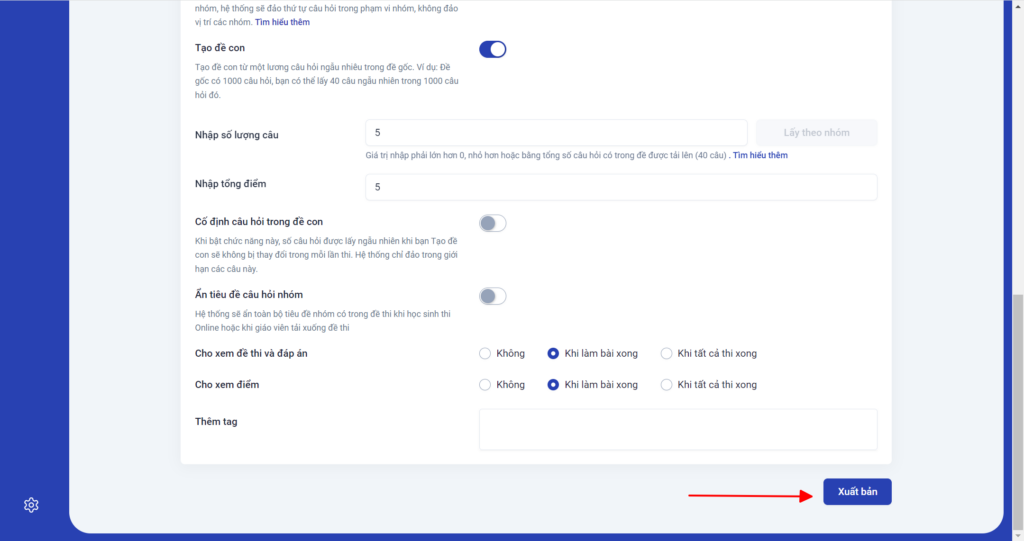
Lưu ý:
Trường hợp giáo viên muốn nhập đồng nhất tất cả số câu trong nhóm, hãy sử dụng chức năng “Chia tự động”: Nhập số vào nhóm bất kỳ rồi ấn tổ hợp phím Ctrl Enter, hệ thống sẽ tự điền vào các nhóm còn lại với số câu tương ứng
